Verificação de assinatura
A etapa de verificação de assinatura é fundamental no processo de empréstimo, garantindo a autenticidade e validade das transações.
Nesta etapa, o funcionário é solicitado a assinar digitalmente o documento de contrato do empréstimo através do Portal Cliente. Além disso, é possível configurar a etapa para que também seja solicitada a assinatura do departamento de Recursos Humanos (via Portal Empresa) e do operador (via Backoffice-Configurações).
Essa abordagem abrangente assegura a integridade dos documentos e o cumprimento dos requisitos legais, contribuindo para a transparência e segurança do processo de empréstimo.
Parâmetros de configuração
- Tipo de assinatura: Trata-se da assinatura que será solicitada, pode ser a do operador ou funcionário;
- Permissão: Para as assinaturas do tipo operador é necessário a devida permissão. As permissões são: aprovador (RH), financeiro ou backoffice.
Exemplos
Confira abaixo alguns exemplos práticos de configuração da etapa do tipo verificação de assinatura.
Averbação do RH
Confira como configurar a etapa do tipo verificação de assinatura para solicitar a Averbação do RH, que é realizada no Portal Empresa:
- Pelo Backoffice
- Pela API
Em backoffice > Configurações > Esteiras é possível configurar todos os diferentes tipos de etapa da Esteira.
Primeiramente, você deve especificar a ordem hierárquica para qual está configurando a etapa de verificação de assinatura.
Selecione uma das opções:
- Empresa
- Produto
- Global
Para saber mais sobre ordem hierárquica, consulte a documentação: Hierarquia e exceções
- Selecione o tipo de etapa da Esteira "Verificação de assinatura":
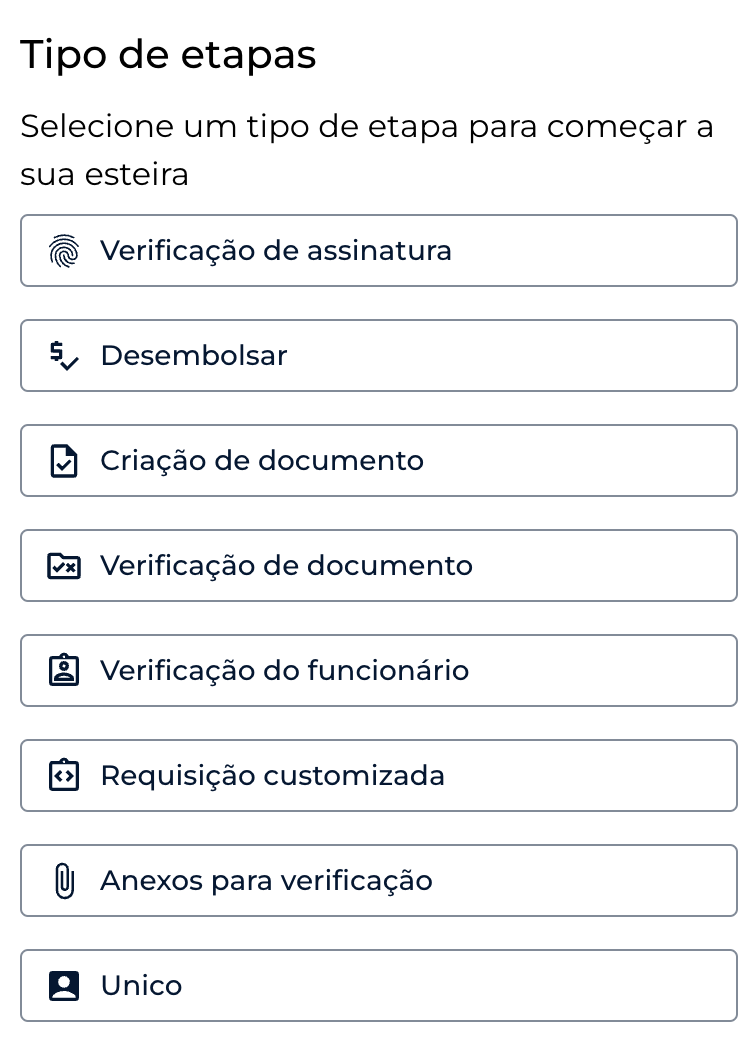
- A configuração de Averbação do RH deve ficar da seguinte forma:
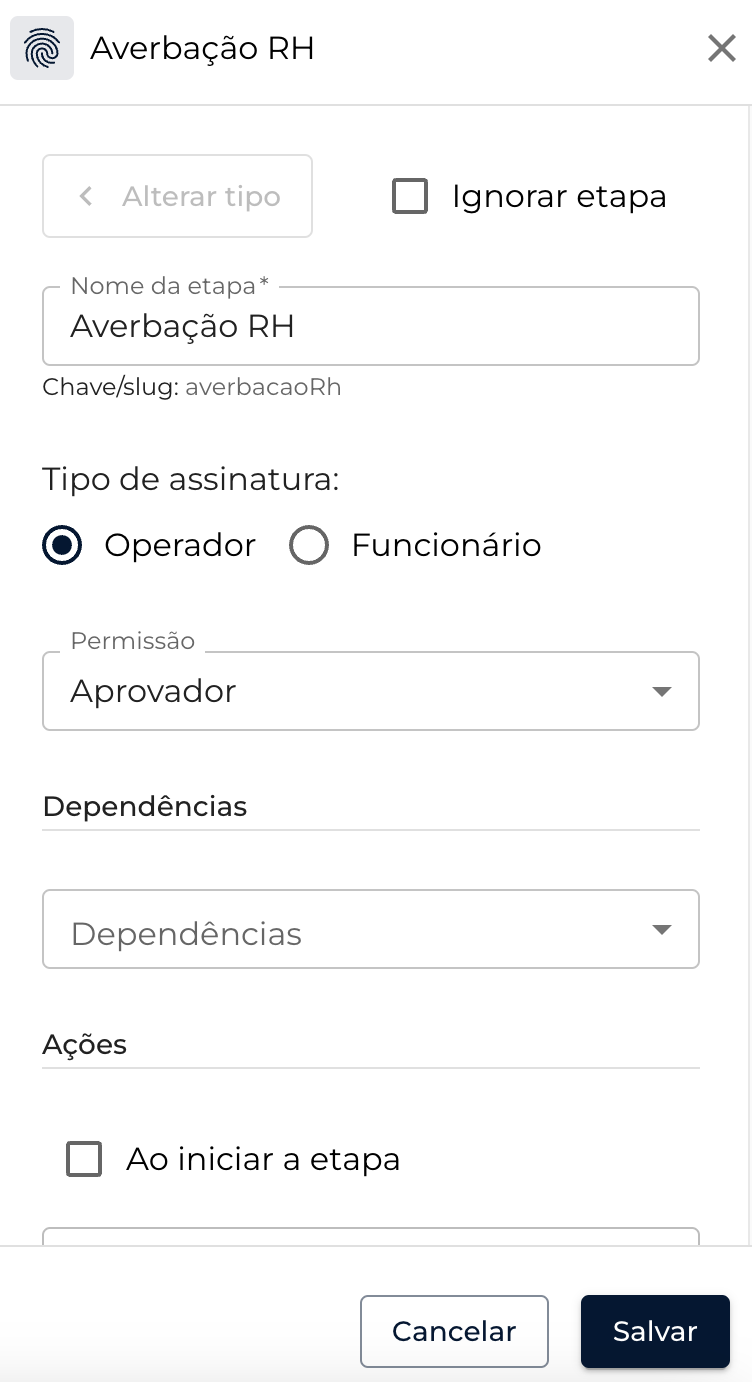
- Nome da etapa: Dê um nome para etapa, por exemplo, Averbação RH
- Tipo de assinatura: Selecione
Operador - Permissão: Selecione
Aprovador - Salvar e Publicar
Para solicitar averbação do RH, configure a etapa da seguinte forma:
curl --request POST \
--url https://api.base39.io/v1/products/<id> \
--header 'authorization: Basic <sua-api-key>' \
--data '
{
"settings": {
"steps": {
"averbacao": {
"title": "Averbação"
"type": "signature",
"methodData": {
"type": "operator",
"role": "approver"
},
},
// ...
}
}
}
'
Assinatura operador
Confira como configurar a etapa do tipo verificação de assinatura para solicitar a Assinatura do operador, que é realizada no Backoffice-Cockpit:
- Pelo Backoffice
- Pela API
Em Backoffice > Configurações > Esteiras é possível configurar todos os diferentes tipos de etapa da Esteira.
Primeiramente, você deve especificar a ordem hierárquica para qual está configurando a etapa de verificação de assinatura.
Selecione uma das opções:
- Empresa
- Produto
- Global
Para saber mais sobre ordem hierárquica, consulte a documentação: Hierarquia e exceções
-
Selecione o tipo de etapa da Esteira "Verificação de assinatura":
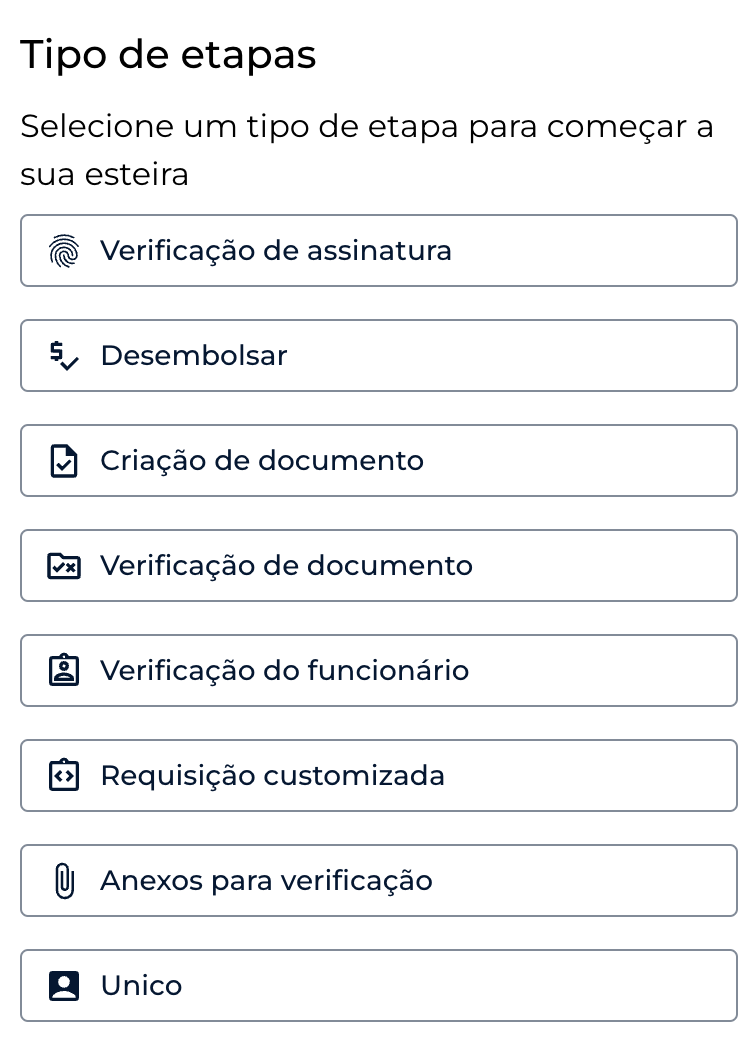
-
A configuração da Assinatura do operador deve ficar da seguinte forma:
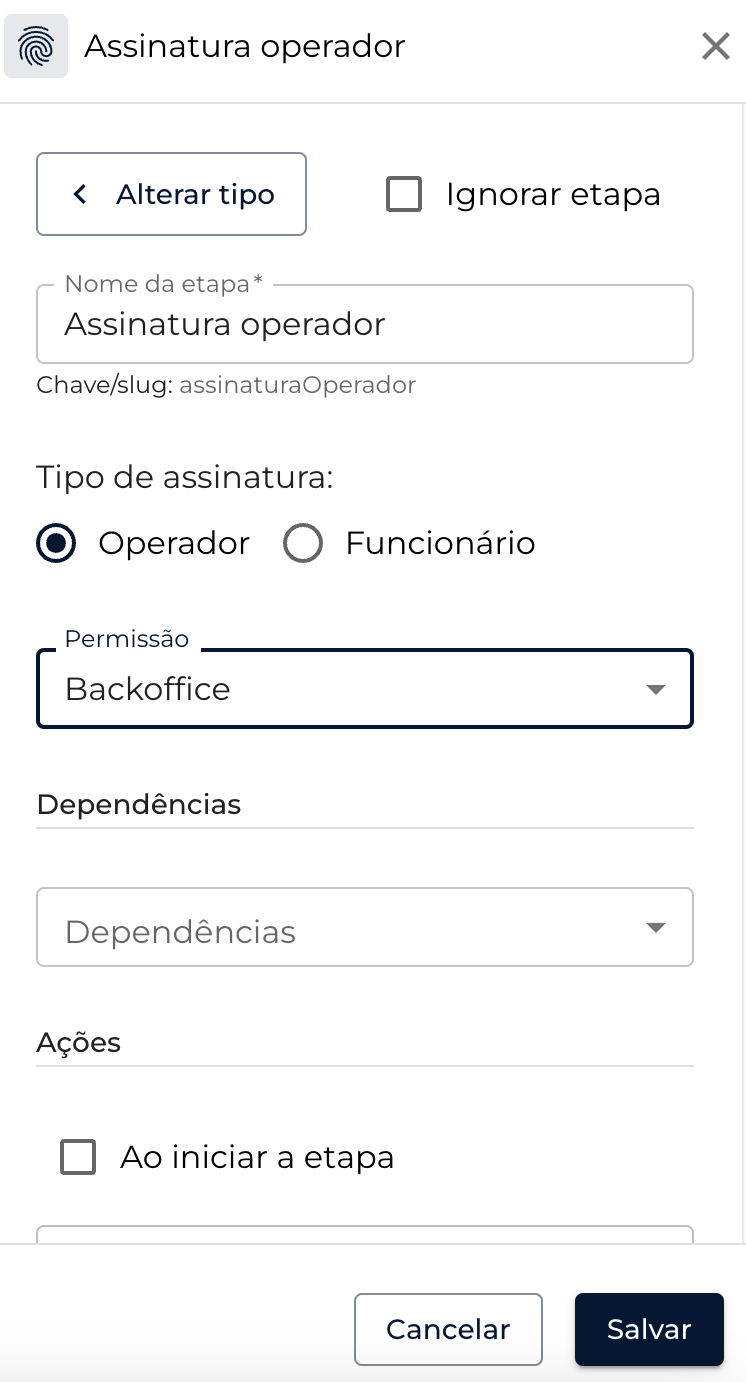
- Nome da etapa: Dê um nome para etapa, por exemplo, Assinatura operador
- Tipo de assinatura: Selecione
Operador - Permissão: Selecione
Backoffice - Salvar e Publicar
Para solicitar a assinatura do operador, configure a etapa da seguinte forma:
curl --request POST \
--url https://api.base39.io/v1/products/<id> \
--header 'authorization: Basic <sua-api-key>' \
--data '
{
"settings": {
"steps": {
"averbacao": {
"title": "Assinatura operador"
"type": "signature",
"methodData": {
"type": "operator",
"role": "backoffice"
},
},
// ...
}
}
}
'
Vale ressaltar que a verificação da assinatura se da por qualquer assinatura
vinculada ao empréstimo que contenha a permissão especificada. Uma exceção
para a role administrator, que sera valida para a role approver.
Imagine que exista a etapa de assinatura configurada da seguinte forma:
{
...
// Assinatura RH
"AssinaturaRH" : {
"title": "Averbação RH",
"type": "signature",
"methodData" : {
"type": "operator",
"role": "approver"
}
},
// Assinatura operador
"AssinaturaOperador" : {
"title": "Averbação Operador",
"type": "signature",
"methodData" : {
"type": "operator",
"role": "backoffice"
}
},
}
Quando a esteira chegar em alguma dessas etapas, como a de AssinaturaOperador e o operador responsável pela aprovação possua as seguintes permissões: administrator, approver e backoffice
Tanto a etapa de AssinaturaOperador quanto a de AssinaturaRH ficarão com o status de concluídas, pois a esteira considera as permissões solicitadas na etapa e as permissões que o operador que realizou a aprovação possui.
Assinatura funcionário
Confira como configurar a etapa do tipo verificação de assinatura para solicitar a Assinatura do funcionário, que é realizada no Portal Cliente:
- Pelo Backoffice
- Pela API
Em Backoffice > Configurações > Esteiras é possível configurar todos os diferentes tipos de etapa da Esteira.
Primeiramente, você deve especificar a ordem hierárquica para qual está configurando a etapa de verificação de assinatura.
Selecione uma das opções:
- Empresa
- Produto
- Global
Para saber mais sobre ordem hierárquica, consulte a documentação: Hierarquia e exceções
-
Selecione o tipo de etapa da Esteira "Verificação de assinatura":
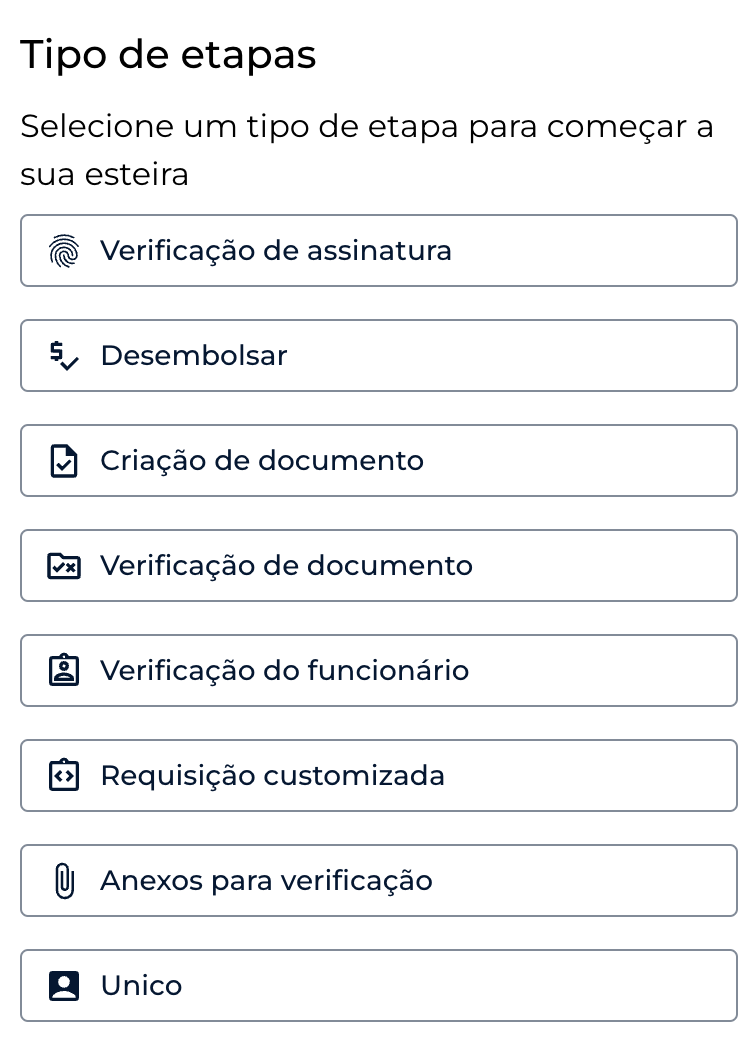
-
A configuração da Assinatura do funcionário deve ficar da seguinte forma:
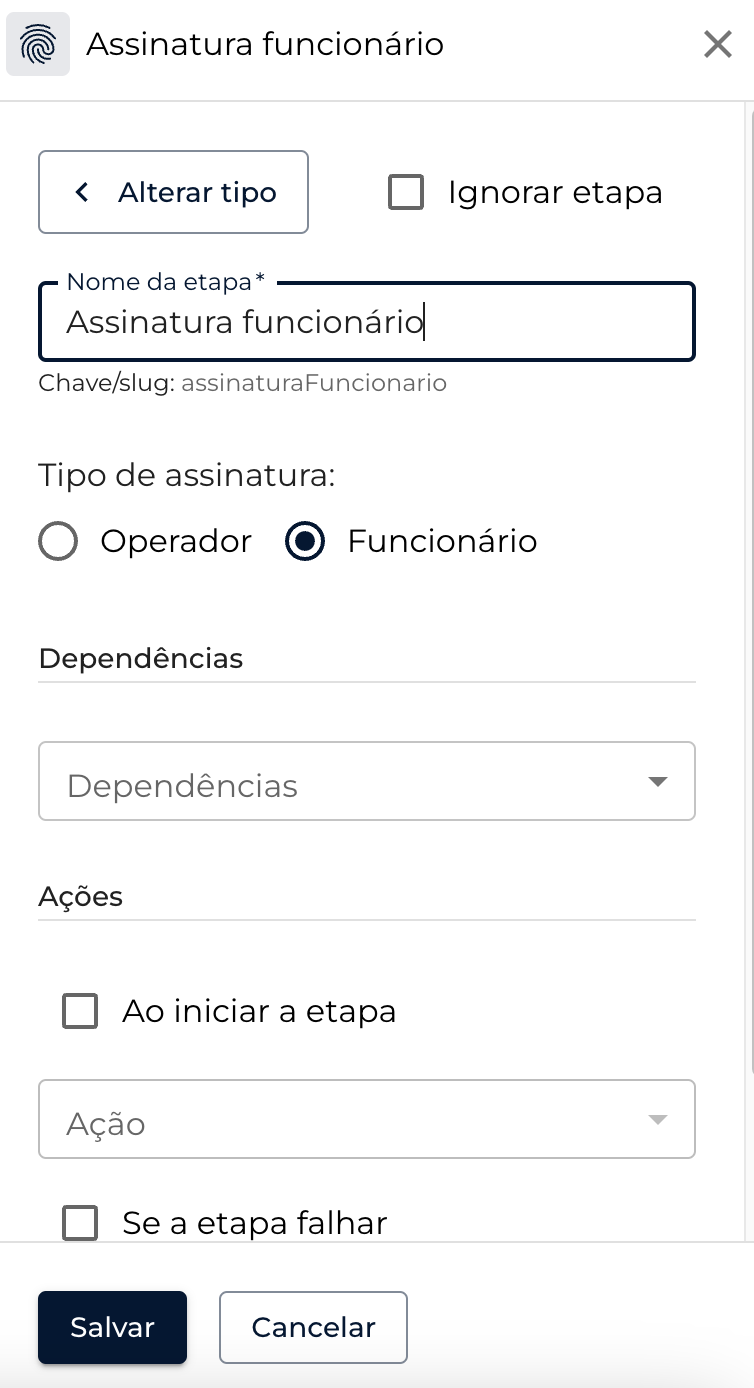
- Nome da etapa: Dê um nome para etapa, por exemplo, Assinatura funcionário
- Tipo de assinatura: Selecione
Funcionário - Salvar e Publicar
:::infoPara o tipo de assinatura do funcionário não é necessária nenhuma permissão.:::
Para solicitar a assinatura do funcionário, configure a etapa da seguinte forma:
curl --request POST \
--url https://api.base39.io/v1/products/<id> \
--header 'authorization: Basic <sua-api-key>' \
--data '
{
"settings": {
"steps": {
"averbacao": {
"title": "Assinatura funcionário"
"type": "signature",
"methodData": {
"type": "customer"
},
},
// ...
}
}
}
'